Cách tải photoshop cho MacBook đơn giản nhất 2023
Photoshop là một phần mềm chỉnh sửa hình ảnh phổ biến và được nhiều người sử dụng. Nếu như bạn không biết cách tải photoshop cho MacBook thì không cần lo lắng. Bởi vì hôm nay Bảo Hành One sẽ hướng dẫn cho bạn cách để có thể tải photoshop về MacBook chi tiết nhất. Hãy theo dõi bài viết bên dưới đây để được hướng dẫn cụ thể nhé.
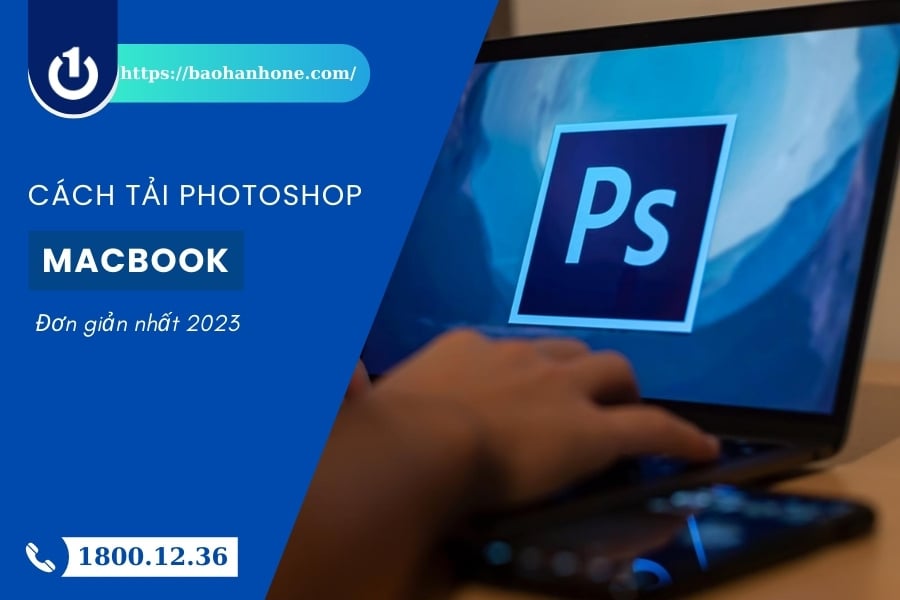
Cách tải photoshop cho MacBook đơn giản
Photoshop là gì?
Adobe Photoshop chắc hẳn là một trong các phần mềm đồ họa khá quen thuộc với những ai có ý định theo nghiệp thiết kế.
Photoshop là một ứng dụng hàng đầu trong việc chỉnh sửa hình ảnh, thiết kế poster, hay chỉnh sửa các hình ảnh 2D, 3D,... dành cho dân chỉnh ảnh chuyên thực hiện công việc liên quan tới design, nhiếp ảnh gia, thiết kế web, làm banner,...
Phần mềm photoshop được ưa chuộng như vậy chính là vì nó sở hữu rất nhiều tính năng nổi trội như:
Chỉnh sửa ảnh như ý muốn
 Chỉnh sửa hình ảnh bằng Ps
Chỉnh sửa hình ảnh bằng Ps
Đầu tiên với phần mềm này bạn hoàn toàn có thể thoải thích chỉnh sửa hình ảnh theo sở thích của mình với nhiều tùy chỉnh: màu sắc, bố cục, nội dung, hiệu sức, kích thước, layer,... mà không lo bị giới hạn số lần chỉnh sửa.
Với những bức ảnh chụp chủ thể là người, thì phần mềm này cũng có thể dùng để làm đẹp khá hữu hiệu. Bạn có thể chỉnh cho làn da mặt trắng sáng hơn, mờ vết sẹo, thâm, thon gọn cơ thể, chỉnh màu môi, tóc tai,... một cách dễ dàng.
| productdata |
| https://baohanhone.com/products/thay-man-hinh-macbook-air-m2-2022;https://baohanhone.com/products/thay-man-hinh-macbook-air-a1964;https://baohanhone.com/products/thay-man-hinh-macbook-air-a1369-2;https://baohanhone.com/products/thay-man-hinh-mainboard-macbook-air-a1369 |
Ngoài ra photoshop còn hỗ trợ cho bạn trong việc thiết kế banner cho website, chèn logo, ảnh cá nhân hoặc text vào trong khung hình để tạo nên thương hiệu của mình.
Bạn cũng có thể cắt ghép hình ảnh, thêm bớt nội dung tùy theo ý thích để cho bức ảnh trở nên sinh động và có hồn hơn.
Xem thêm: Giải đáp: Ảnh chụp màn hình MacBook lưu ở đâu?Cách chụp màn hình MacBook
Làm rõ nét những bức ảnh bị mờ
Nếu như bạn có một bức ảnh bị vỡ nét do quá trình chụp thiếu sáng hay chụp quá xa, hoặc ảnh lâu năm,... và muốn cho bức ảnh đó nét hơn thì photoshop hoàn toàn có thể giúp bạn thực hiện công việc đó.
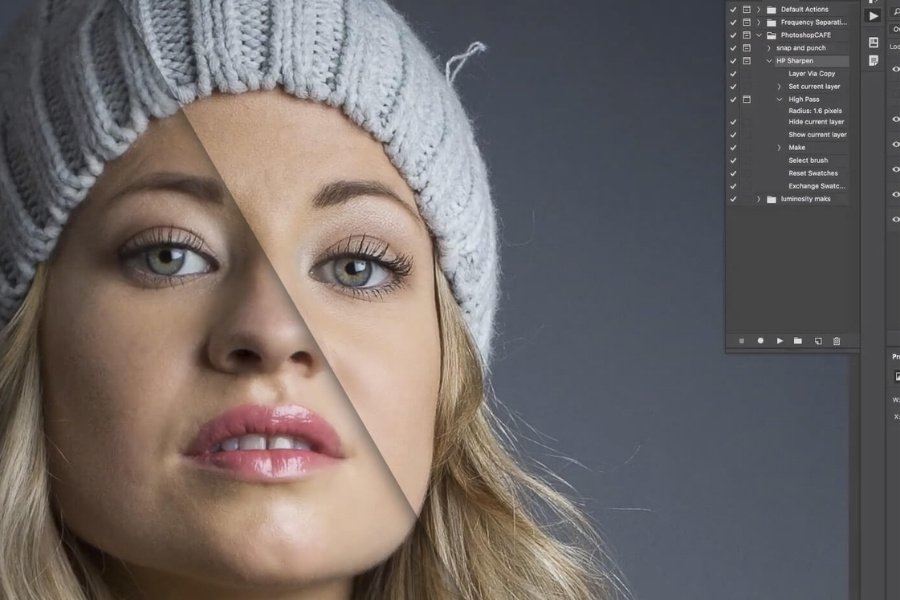
Làm rõ ảnh bằng Ps
Sở hữu những tính năng vô cùng hữu ích này, chắc chắn photoshop là một phần mềm bạn nên có để thuận tiện cho công việc của mình. Thông thường, bản cài ở trên Window sẽ dễ dàng hơn trên MacBook nên chắc rằng sẽ không ít người gặp khó khăn. Hãy tiếp tục theo dõi để biết cách tải photoshop cho MacBook nhé.
Hướng dẫn cách tải photoshop cho MacBook
Tải photoshop cho MacBook cũng không quá khó khăn như bạn tưởng. Thông thường thì những phiên bản Photoshop tải về đều đã có file crack và file cài rồi, nên sẽ không khó khăn quá trong việc cài đặt.
Link tải Photoshop file crack miễn phí cho Macbook: Tải Photoshop
Tất cả các phiên bản Photoshop từ năm 2017 đến năm 2021 đa phần đều sẽ giống hệt nhau ở cách cài đặt cũng như là giao diện. Để bạn có thể dễ dàng thực hiện việc tải về thì hãy làm theo cách tải photoshop cho MacBook bên dưới này nhé!
Đây sẽ bản hướng dẫn chi tiết với bản photoshop 2020:
Bước 1: Ngắt kết nối mạng. Sau đó hãy tắt bảo mật gatekeeper cho Mac để đỡ việc phải xác nhận ở các bước mỗi khi cài phần mềm vào máy. Rồi bạn hãy click vào file Photoshop 2020 vừa mới tải về và đợi vài phút để mở file.
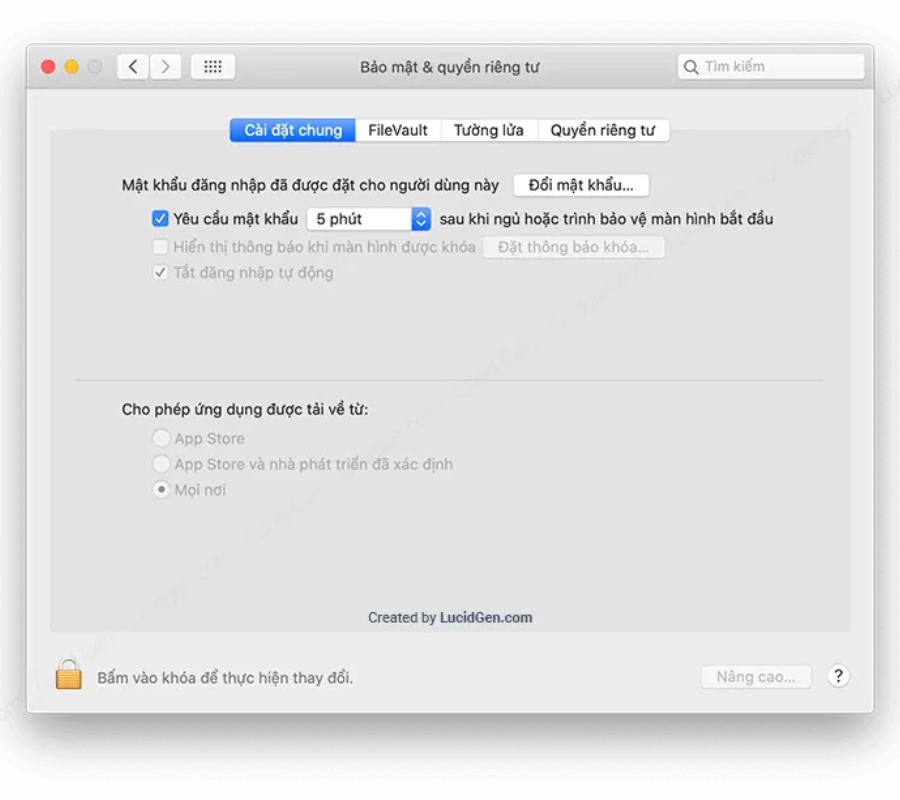
Ngắt kết nối bảo mật cho MacBook
Bước 2: Khi đã tải về hãy click vào file Install ở trên thư mục bạn vừa mở.
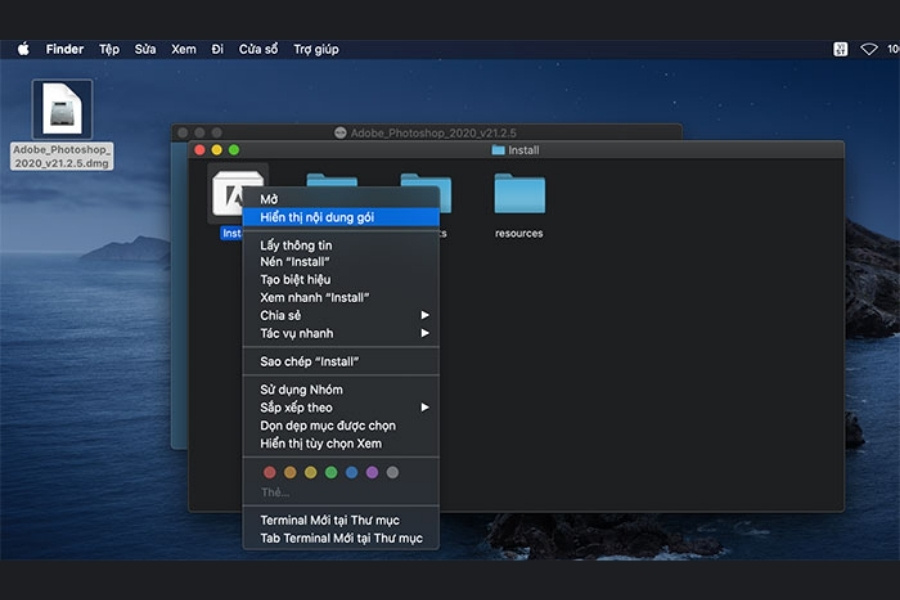
Mở thư mục Ps vừa tải về
Bước 3: Ở trong thư mục bạn vừa mở, hãy click chuột phải vào mục Install sau đó chọn Hiển thị nội dung gói.
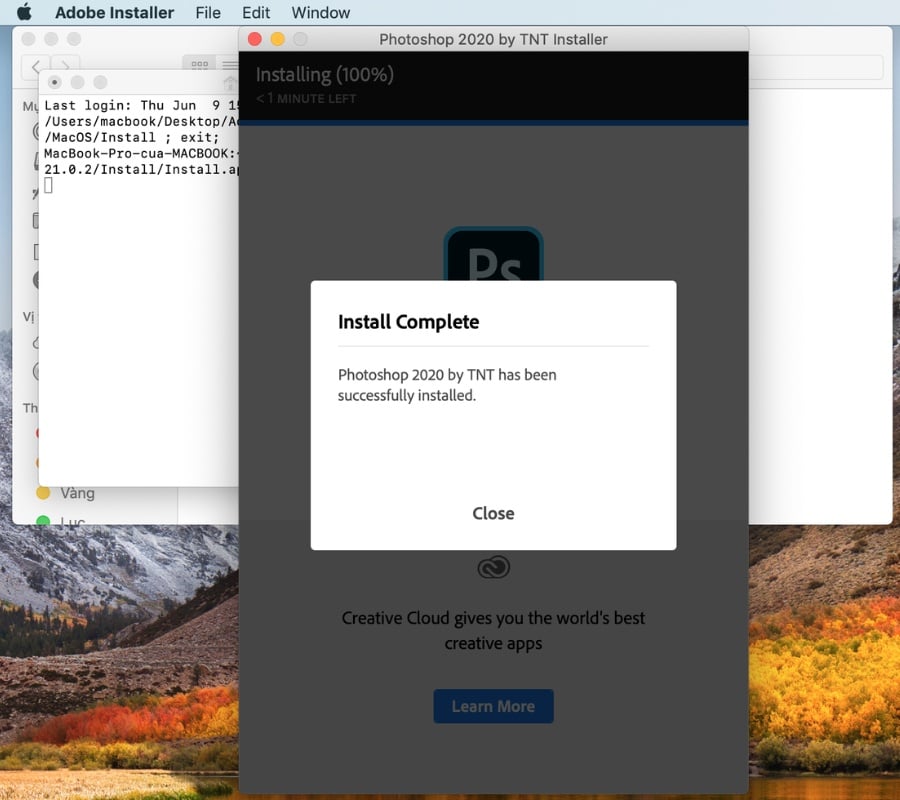
Vào Install để hiển thị nội dung gói
Bước 4: Trên màn hiện sẽ hiện lên giao diện mới. Bấm chọn mục Contents để mở file.
Bước 5: Khi đó bạn sẽ thấy một file hiện ra như Terminal, bạn hãy click chuột phải vô file rồi chọn Open để mở.
Thông thường đến bước này nếu bạn chưa tắt Gatekeeper, thì MacBook sẽ hiển thị cảnh báo bởi vì bạn đã cài đặt phần mềm không phải ở Appstore. Bạn hãy làm theo hướng dẫn cách tải photoshop cho MacBook khi chưa tắt Gatekeeper là bấm chọn Mở để tiếp tục.
Bước 6: Sau khi mở file cài đặt photoshop, MacBook sẽ yêu cầu bạn nhập mật khẩu màn hình để tiếp tục cài. Bạn hãy nhập mật khẩu rồi bấm OK.
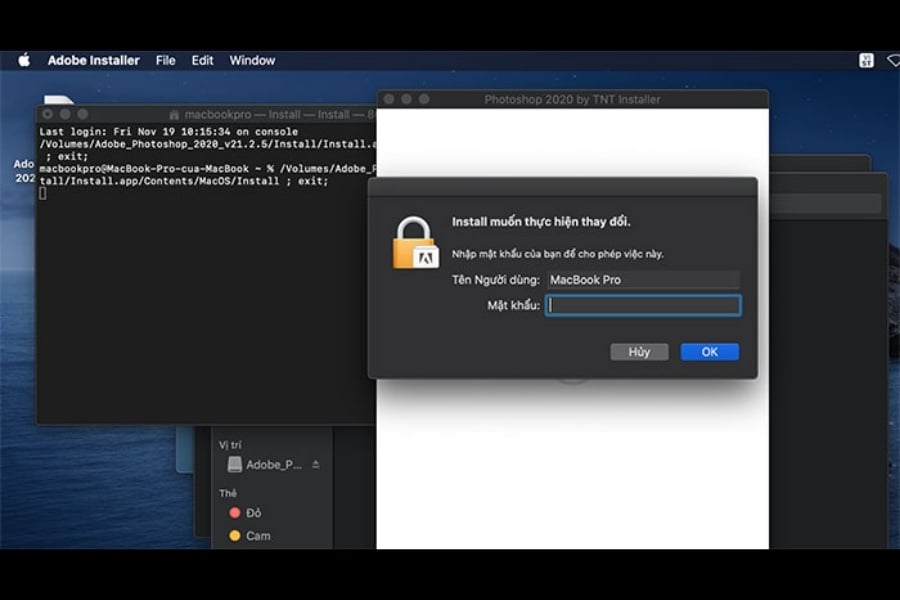
Nhập mật khẩu và nhấn OK để tiếp tục
Để tiếp tục quá trình cài đặt photoshop hãy nhấn vào Continue. Sẽ có một vài trường hợp khi bạn bấm vào lần 1 nó có thể sẽ báo lỗi. Nếu như vậy bạn không cần lo lắng, hãy thoát ra rồi thử lại từ đầu. Đa phần cách này sẽ thành công.
Trong trường hợp MacBook của bạn vẫn hiện lên cảnh báo không mở file được bởi vì không xác định được nó có virus hay không. Đừng lo lắng, tắt bảo mật này bằng cách vào:
System Preferences (Tùy chọn hệ thống) > Và chọn Security & Privacy > Ở phần Cài đặt chung bạn sẽ nhìn thấy thông báo hiển thị chặn phần mềm. Sau đó hãy click vào ô Vẫn cho phép để cho phép cài đặt.
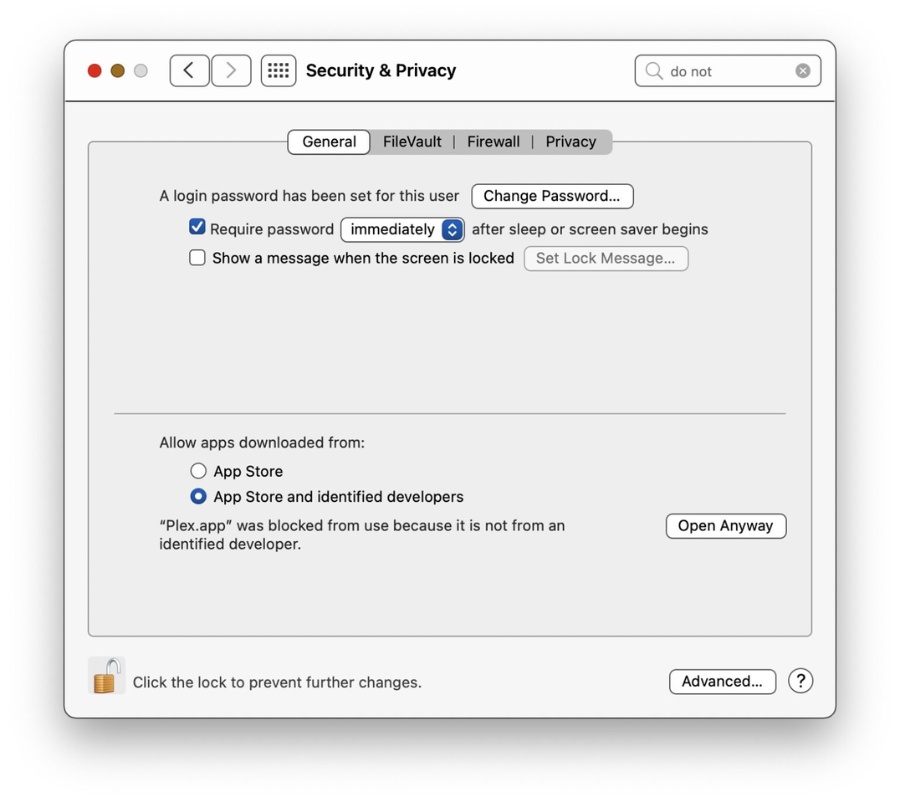
Vào Security & Privacy nhấn cho phép cài đặt Ps
- Bước 7: Nhấn Continue để bắt đầu quá trình cài đặt photoshop 2020.
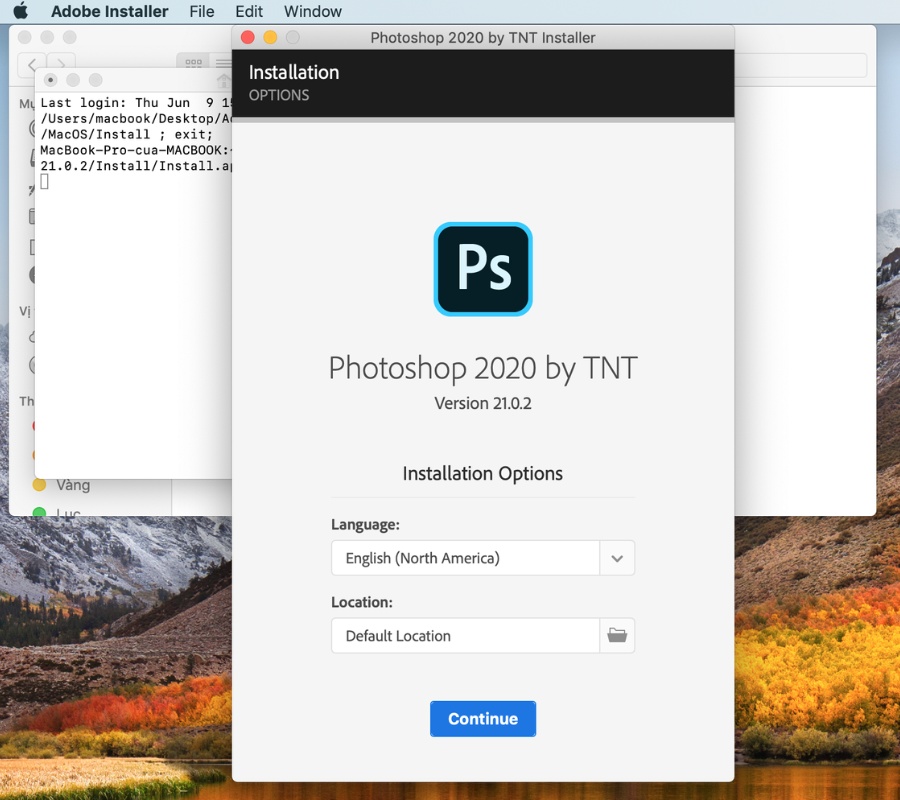
Nhấn Continue để hoàn tất quá trình cài đặt Ps
Bước 8: Khi đã thực hiện cài đặt thành công, bạn cần phải crack ứng dụng để có thể chạy. Đến đây chính là bước cuối cùng trong hướng dẫn cách tải photoshop cho MacBook.
Để chạy crack, bạn hãy trở lại file cài đặt ban đầu, và tìm file có biểu tượng đám mây màu đỏ “Adobe Zii 2020...”. Hãy click vào file này để thực hiện chạy crack nhé.
Xem thêm: Kinh nghiệm sử dụng đồ công nghệ
Với bài viết hướng dẫn chi tiết về cách tải photoshop cho MacBook mà Bảo Hành One đã cung cấp cho bạn, hi vọng bạn có thể thành công trong việc download phần mềm. Nếu như bạn còn điều cần hỏi thêm thì đừng ngại mà hãy để lại lời nhắn cho Bảo Hành One nhé.









